R= Un sistema operativo un programa o conjunto de programas que en su sistema informático gestiona los recursos del hardware y provee servicios a los programas de aplicación.
Menciona 3 S.O.
R= El DOS windows y UNIX
¿ Cual es el dispositivo de almacenamiento primario? ¿menciona algunas de sus características e indica cual es su unidad de medida?
R=La memoria RAM Es todo aparato que se utilice para grabar los datos de la computadora de forma permanente o temporal; una unidad de disco, junto con los discos que graba, es un dispositivo de almacenamiento.
¿ Cual es el dispositivo de almacenamiento de secundario ? ¿menciona alguna de sus características e indica su unidad de medida?
R= Disco duro panel trasero, puertos, etc; Es el conjunto de dispositivos y medios de almacenamiento que conforman el subsistente de memoria de una computadora.
Significado de CPU
R= Unidad de Procesamiento Central
¿ Que es un bit? ¿ Que es un byte ?
R= El bit es un único dígito que representa 1 o 0. Es la unidad mínima de información digital que puede ser tratado por una computadora, byte es una unidad de información utilizada como múltiplos de bit.
¿ Que es la motherboard ?
R= La tarjeta madre
¿ Que es un microprocesador y cual es la unidad de medida ?
R= La unidad de medida se emplea para expresar la velocidad.
¿ Que es el BIOS ?
R= El sistema básico de entrada/salida, conocido simplemente con el nombre de BIOS, es un programa informático inscrito en componentes electrónicos de memoria flash existentes en la placa base.
¿ Cual es el el propósito de la fuente de poder o alimentación ?
R= se encarga de convertir tensión de entrada (vi), en el valor de tensión en la cual regula la energía.
¿ que es un slot, para que se utiliza y cuales puedes mencionar ?
R=Es una reserva de tiempo para realizar un trayecto que se establece para tener preferencia al realizar o poder cumplir un horario previsto.
¿ Que es una tarjeta de red ?
R= Es un periférico que permite la comunicación con aparatos conectados entre si y también permite compartir recursos entre dos o mas computadoras.
¿ Que es una tarjeta de vídeo ?
R= Una tarjeta gráfica o de vídeo es una tarjeta de expancion para una computadora u ordenador, encargada de procesar los datos provenientes de la cpu.
¿ Que es una tarjeta de sonido?
R=Una tarjeta de sonido o placa de sonido para una computadora que permite la salida de audio controlada por un programa informático llamado controlador.
¿ Que es un archivo ?
R=Un archivo o fichero informático es un conjunto de bits almacenado en un dispositivo.
¿ Que es una carpeta?
R=Es lo que se conoce técnicamente como directorio y en donde se almacenan y guardan archivos.
¿ Que es un controlador o driver ?
R= Es un rpograma informatico que permite al sistema operativo interaccion con un periferio haciendo una abstraccion del hardware y proporciona una interfaz.
¿ Como se instala una impresora? describe la secuencia ¡
R= Al conectar directamente el equipo esta seria una impresora local.
C:\>DIR
R= Permite ver todos los archivos y directorios de la ruta en la que nos encontramos.
C:\>CLS
R= Permite eliminar coman-dos anteriores
C:\>DATE
R= Mostra o establece la fecha del sistema.
C:\>TIME
R= Muestra o establece la hora del sistema.
C:\>COPYarchivo1.DOC F:
R= Cambiar archivo 1.doc al F:
C:\>COPYarchivo2.XLS PRN
R= Cambiar archivo XLS
C:\>COPY3.DOCarchivo 4.doc
R= Cambiar archivo 3.doc al archivo 4.doc
C:\>REN ARCHIVO4.DOCarchivo5.doc
R= Remplasar el archivo 4.doc por archivo 5.doc
C:\>TYPEARCHIVO5.DOC
R= Abrir el archivo 5.DOC
C:\>FORMAT C:
R= Da formato aun disco para usarse con windows
C:\>FORMATC:/S
R= Formatear el disco con sistema
C:\>CHKUSF
R= Formatear disco con sistemas checardisco
C:\>DISKCOPY C: D:
R= Copia el contenido completo de un disquete en otro
C:\>ATTRIB
R= Muestra o cambia los atributos del sistema.
C:\>ATTRIB+H ARCHIVO 3.DOC
R=Cambiarel atributo del archivo 3 a oculto
C:\>DIR
R= Permite ver todos los archivos y directorios de la ruta en la que nos encontramos.
C:\>ATTRIB-HARCHIVO3.DOC
R= Cambiar eltipo de archivo 3 a visible
C:\>DIR
R= Permite ver todos los archivos y directorios de la ruta en la que nos encontramos.
4.- Sinonimo de informatica: En informatica para referirse a los dispositivos de hardware utilizamos diferentes denominaciones, como por ejemplo.
PLACA MADRE
-Motherboard
-Placa madre
-Main-Board
-Placa principal
TARJETA GRAFICA
-Tarjeta de video
-AGP
TARJETA DE ETHERNET
-Tarjeta de red
-LAN
TARJETA DE SONIDO
-Tarjeta de sonido
-HD audio
-Ac97 Audio
NOTA: Esta informacion nos sirve a la hora de descargar driver por que cada fabricante de placa base usan el nombre que mas le gusten.
5.- Analiza los siguientes videos anotando en tu libreta y secuencia de pasos.
a) ¿Que computadora comprar para la oficina?
1.- MOTHERBOARD: GIGABYTE GA-H61M
2.-PENTIUM: Dual core G630 2.7 GHz LGA 1155
3.-MEMORIA RAM: DDR3 KINGSTON 2GB 1333 MHz
4.- DISCO DURO: SEAGATE 500GB
5.- MULTIGRABADOR: CD-ROOM Y DVD
6.- CASE: THERMALTAKE V2 450w
7.- INTEL PENTIUM DUAL CORE G630-2.7GHz
b) ¿Que computadora comprar para la casa?
1.- MOTHERBOARD: GIGABYTE GA H61M-DS2
2.-PENTIUM: G630 2.7 GHz LGA 1155
3.-MEMORIA RAM: DDR3 KINGSTON 2GB + 2GB
4.-DISCO DURO: SAGATE 500 GB SATA III
5.- MULTIGRABADOR: CD-ROOM Y DVD
6.-CASE: THERMALTALKE V2 450w
7.-INTEL PENTIUM DUAL CORE G630-2.7 GHz
c) ¿Que computadora comprar para los juegos?
1.- MOTHERBOARD: INTEL DH67CL
2.-CORE i5 2500K 3.3 GHz LGA 1155
3.- MEMORIA RAM. DDR3 KINGSTON HYPER BLU 4GB + 4GB
4.-DISCO SOLIDO: SSDNOW 120 GB SATA III
5.- DISCO DURO. SAGATE 500 GB
6.-MULTIGRABADOR: DE CD-ROOM Y DVD
7.- CASE: THERMALTAKE COMMANDER 600W
8.- INTEL CORE i5 2500K-3.3 GHz
RESUMEN
La forma correcta de insertar partes de una placa madre; primero la colocación de la memoria RAM, hay que tomarla con cuidado de las puntas insertándola de lado y a presión, después el microprocesador, primero levantar con cuidado una palanca, levantar una tapa e insertar el micro de lado y con cierta presión dejando caer la tapa y eso ara presión en el micro, después viene el sistema de enfriamiento que se localiza arriba del microprocesador trata de ver correctamente las puntas en donde se colocara la fuente de enfriamiento después de ver instalado todos los cables, tarjetas, etc. Al colocar asegúrate de atornillarla bien para que no se mueva y se desenchufe algo.
VIDEO D (ENSABLE DE UNA COMPUTADORA BASICA)
VIDEO E (ARMA TU PC_RAM)
VIDEO F (ARMA TU PC_3D)
¿COMO ARMAR TU PLACA MADREEN EL GABINETE?
Primero la colocacion del microprocesador en su determinado zocalo, el microprocesador tiene unos bordes recortados, fijate que los bordes queden bien ubicados en el zócalo; una ves el micro dentro del zocalo cierralo y ajustalo con una palanca, eso hará presión. Solucinon termica ubicada en la perte de arriba del microprocesador, la solusion termica se ajusta en base a 4 pines que tienen en las esquinas se coloca yaseguralo precionando las 4 esquinas. colocando en las ranuras de expacion las memorias, tomalas de los extremos las colocas en las ranuras precionas fuerte en la parte de arriba y se aseguran; destornilla los lados izquierdo y derecho del gabinete, dentro del gabinete en el panel trasero coloca un armazon adecuado para lo puertos, has a un lado los cables que estorben la entrada de la tarjeta madre e inserta la motherboard en dicho gabinete fijate en donde se localizan los montenes para atornillar (9 ollos, 9 tornillos debajo de la tarjeta madre) ensima vuelve a porner sobe los tornilos otros tonillos para que quede fija la tarjeta madre una ves la tarjeta dentro coloca el panel de frontal
El disco duro al colocarlo en el gabinete no lo introduscas todo solo hasta donde embonen los tonillos para asegurarse utilize 4 tornillos de cada lado;dentro del gabinete en la parte de arriba se colocara el el quemador CD-DVD ROOM atornillalo de igul manera, los sinturones uno de colo rojo y azul el rojo colocalo en el duisco duro (un extremo) el otro extremo colocalo en el conector serca del panel frontal, el cable de sinturon azul igual lo conectas en la tarjeta madre y en el quemador. coloca una tarjeta de red en la ranura de color azul igul no te olvides de la fuente de poder y sus conectorescoloca el cable de alimentacion de la tarjeta (es el cable mas grande) elcablede 4 entradas (en forma de ventanita) otro de 4 (estan horisontal las entradas) y final el ultimo, el disco duro.
G) ¿Que es el chipset?
Podemos definir al chipset como un conjunto de circuitos integrados especialmente diseñados para funcionar como si fuera unica unidad y para desenpeñar una o varias funciones.
PUENTE NORTE.-Conectar el microprocesador con la memoria RAM,el video y el southBridge.
PUENTE SUR.- Conecte lo diferentes dispositivos PCI como son los sonidos, la RED, etc.
EL CHIPSET
Habla sobre la importancia del chpset, se piensa que los mas imprtante de una tarjeta madre es el microprocesador pero NO, es el chipset; Es el que va a determinar que tipo de tecnologia de tu equipo base en algunos componentes disco duro, memoria RAM, etc. Su importancia determina todo haspecto dela computadora, antes de comprar una computadora hay que fijarse que tipo de chpset integra a la placa.
H) COMO SE INTEGRA A LA SETUP DE LA BIOS
Al encender la pc debes de precionar una de estas teclas
* INTEL F2 *HP F10 *ACER CTRL+ATT+ESC
*DELL F2 *PC-CHIPS DEL O SUR *ACER F1,F2 O SUPR
*COMPAQ F10 *IBM F1 *ASUS F2
La gran mayoria de la pc el ingreso al SETUP es con del o sur.
I) ¿Que es el jumper?
Es un elemento conductor que sirve para cerrar un circuito electrico. Los jumper se usasn para configurar etc. Para resetear nuestro BIOS usamos en jumper que esta a lado de la pila.
1- Al encender la luz de tu casa, una linterna, etc siempre estamos utilisando un interruptor o switch.
2.-En difinitiva un JUMPER no es mas que un switch pero manual.
3.-Es decir un pedacito de alambre de cobre con una cubierta plastica que te permite abrir o cerrar un circuito (encender o apagar).
COMO RESETEAR LA SETUP DE LA BIOS
Junto a la pila se encuentra el conector de 3 pines para el setup de la bios, con el jumper define de que manera va a quedar (encendido o apagado) utiliza tus manos o pinsas especiales para el jumper:igual esta la pila de como sacarla, utiliza un mini desarmador plano para la pila.
J) COMO DESCARGAR WINDOWS XP
1-Entra a google y escribe en el buscador dani.pe, entra a dani.pe
2.-Te llevara a la pagina, da clic en la parte superior derecha que dice "descargas"
3.-Aparece un menú del lado derecho, te vas a donde dice SISTEMAS OPERATIVOS dale clic en donde dice "CD de windows XP sp3"
4.-dale clic donde te aparezca descargar ahora.
5.-Te llevara a una pagina llamada "BitShare" después donde dice regular rondon (cuadro azul).
6.-Espera tiempo indicado
7.Te aparecerá unas imágenes, traduselas de igual manera en el renglón de abajo y preciosas cachcha y clic donde dice empezar a descargar (aparece en ingles).
8.-Te habré otras pestañas, clic en guardar y te habré otra pestaña, clic en escritorio y clic en guardar.
9.-le dan en lo que descargaste clic derecho, extraer aquí (es un archivo comprimido).
10.-Ingresa nuevamente igual a dani.pe y se van a la sección descargas (clic en descargas) y se van a la parte de abajo del lado derecho a donde dice CD DVD en "NERO KWINK" MEDIA descargar, cic en guardar, clic en escritorio y clic en guardar.
11.-El nero te aparecerá en el escritorio presiona en nero clic derecho aquí peciona en nero doble clic, siguiente, siguiente, aceptas el contrato,siguiente, siguiente,siguiente, instalar y clic en finalizar.
12.-De ahí te vas a todos los programas y buscas nero, clic derecho enviar al escritorio y listo tenemos nero exprés, le das doble clic, le das en imagen de proyecto guardado y le das clic en donde dice M.W.XP.SP3.iSO (doble clic) y le das en guardar.
13.-te piden un Cd en blanco.
K) INSTALACION DE WINDOWS XP
1.-
R= Cambiar eltipo de archivo 3 a visible
C:\>DIR
R= Permite ver todos los archivos y directorios de la ruta en la que nos encontramos.
4.- Sinonimo de informatica: En informatica para referirse a los dispositivos de hardware utilizamos diferentes denominaciones, como por ejemplo.
PLACA MADRE
-Motherboard
-Placa madre
-Main-Board
-Placa principal
TARJETA GRAFICA
-Tarjeta de video
-AGP
TARJETA DE ETHERNET
-Tarjeta de red
-LAN
TARJETA DE SONIDO
-Tarjeta de sonido
-HD audio
-Ac97 Audio
NOTA: Esta informacion nos sirve a la hora de descargar driver por que cada fabricante de placa base usan el nombre que mas le gusten.
5.- Analiza los siguientes videos anotando en tu libreta y secuencia de pasos.
a) ¿Que computadora comprar para la oficina?
1.- MOTHERBOARD: GIGABYTE GA-H61M
2.-PENTIUM: Dual core G630 2.7 GHz LGA 1155
3.-MEMORIA RAM: DDR3 KINGSTON 2GB 1333 MHz
4.- DISCO DURO: SEAGATE 500GB
5.- MULTIGRABADOR: CD-ROOM Y DVD
6.- CASE: THERMALTAKE V2 450w
7.- INTEL PENTIUM DUAL CORE G630-2.7GHz
b) ¿Que computadora comprar para la casa?
1.- MOTHERBOARD: GIGABYTE GA H61M-DS2
2.-PENTIUM: G630 2.7 GHz LGA 1155
3.-MEMORIA RAM: DDR3 KINGSTON 2GB + 2GB
4.-DISCO DURO: SAGATE 500 GB SATA III
5.- MULTIGRABADOR: CD-ROOM Y DVD
6.-CASE: THERMALTALKE V2 450w
7.-INTEL PENTIUM DUAL CORE G630-2.7 GHz
c) ¿Que computadora comprar para los juegos?
1.- MOTHERBOARD: INTEL DH67CL
2.-CORE i5 2500K 3.3 GHz LGA 1155
3.- MEMORIA RAM. DDR3 KINGSTON HYPER BLU 4GB + 4GB
4.-DISCO SOLIDO: SSDNOW 120 GB SATA III
5.- DISCO DURO. SAGATE 500 GB
6.-MULTIGRABADOR: DE CD-ROOM Y DVD
7.- CASE: THERMALTAKE COMMANDER 600W
8.- INTEL CORE i5 2500K-3.3 GHz
RESUMEN
La forma correcta de insertar partes de una placa madre; primero la colocación de la memoria RAM, hay que tomarla con cuidado de las puntas insertándola de lado y a presión, después el microprocesador, primero levantar con cuidado una palanca, levantar una tapa e insertar el micro de lado y con cierta presión dejando caer la tapa y eso ara presión en el micro, después viene el sistema de enfriamiento que se localiza arriba del microprocesador trata de ver correctamente las puntas en donde se colocara la fuente de enfriamiento después de ver instalado todos los cables, tarjetas, etc. Al colocar asegúrate de atornillarla bien para que no se mueva y se desenchufe algo.
VIDEO D (ENSABLE DE UNA COMPUTADORA BASICA)
VIDEO E (ARMA TU PC_RAM)
VIDEO F (ARMA TU PC_3D)
¿COMO ARMAR TU PLACA MADREEN EL GABINETE?
Primero la colocacion del microprocesador en su determinado zocalo, el microprocesador tiene unos bordes recortados, fijate que los bordes queden bien ubicados en el zócalo; una ves el micro dentro del zocalo cierralo y ajustalo con una palanca, eso hará presión. Solucinon termica ubicada en la perte de arriba del microprocesador, la solusion termica se ajusta en base a 4 pines que tienen en las esquinas se coloca yaseguralo precionando las 4 esquinas. colocando en las ranuras de expacion las memorias, tomalas de los extremos las colocas en las ranuras precionas fuerte en la parte de arriba y se aseguran; destornilla los lados izquierdo y derecho del gabinete, dentro del gabinete en el panel trasero coloca un armazon adecuado para lo puertos, has a un lado los cables que estorben la entrada de la tarjeta madre e inserta la motherboard en dicho gabinete fijate en donde se localizan los montenes para atornillar (9 ollos, 9 tornillos debajo de la tarjeta madre) ensima vuelve a porner sobe los tornilos otros tonillos para que quede fija la tarjeta madre una ves la tarjeta dentro coloca el panel de frontal
El disco duro al colocarlo en el gabinete no lo introduscas todo solo hasta donde embonen los tonillos para asegurarse utilize 4 tornillos de cada lado;dentro del gabinete en la parte de arriba se colocara el el quemador CD-DVD ROOM atornillalo de igul manera, los sinturones uno de colo rojo y azul el rojo colocalo en el duisco duro (un extremo) el otro extremo colocalo en el conector serca del panel frontal, el cable de sinturon azul igual lo conectas en la tarjeta madre y en el quemador. coloca una tarjeta de red en la ranura de color azul igul no te olvides de la fuente de poder y sus conectorescoloca el cable de alimentacion de la tarjeta (es el cable mas grande) elcablede 4 entradas (en forma de ventanita) otro de 4 (estan horisontal las entradas) y final el ultimo, el disco duro.
G) ¿Que es el chipset?
Podemos definir al chipset como un conjunto de circuitos integrados especialmente diseñados para funcionar como si fuera unica unidad y para desenpeñar una o varias funciones.
PUENTE NORTE.-Conectar el microprocesador con la memoria RAM,el video y el southBridge.
PUENTE SUR.- Conecte lo diferentes dispositivos PCI como son los sonidos, la RED, etc.
EL CHIPSET
Habla sobre la importancia del chpset, se piensa que los mas imprtante de una tarjeta madre es el microprocesador pero NO, es el chipset; Es el que va a determinar que tipo de tecnologia de tu equipo base en algunos componentes disco duro, memoria RAM, etc. Su importancia determina todo haspecto dela computadora, antes de comprar una computadora hay que fijarse que tipo de chpset integra a la placa.
H) COMO SE INTEGRA A LA SETUP DE LA BIOS
Al encender la pc debes de precionar una de estas teclas
* INTEL F2 *HP F10 *ACER CTRL+ATT+ESC
*DELL F2 *PC-CHIPS DEL O SUR *ACER F1,F2 O SUPR
*COMPAQ F10 *IBM F1 *ASUS F2
La gran mayoria de la pc el ingreso al SETUP es con del o sur.
I) ¿Que es el jumper?
Es un elemento conductor que sirve para cerrar un circuito electrico. Los jumper se usasn para configurar etc. Para resetear nuestro BIOS usamos en jumper que esta a lado de la pila.
1- Al encender la luz de tu casa, una linterna, etc siempre estamos utilisando un interruptor o switch.
2.-En difinitiva un JUMPER no es mas que un switch pero manual.
3.-Es decir un pedacito de alambre de cobre con una cubierta plastica que te permite abrir o cerrar un circuito (encender o apagar).
COMO RESETEAR LA SETUP DE LA BIOS
Junto a la pila se encuentra el conector de 3 pines para el setup de la bios, con el jumper define de que manera va a quedar (encendido o apagado) utiliza tus manos o pinsas especiales para el jumper:igual esta la pila de como sacarla, utiliza un mini desarmador plano para la pila.
J) COMO DESCARGAR WINDOWS XP
1-Entra a google y escribe en el buscador dani.pe, entra a dani.pe
2.-Te llevara a la pagina, da clic en la parte superior derecha que dice "descargas"
3.-Aparece un menú del lado derecho, te vas a donde dice SISTEMAS OPERATIVOS dale clic en donde dice "CD de windows XP sp3"
4.-dale clic donde te aparezca descargar ahora.
5.-Te llevara a una pagina llamada "BitShare" después donde dice regular rondon (cuadro azul).
6.-Espera tiempo indicado
7.Te aparecerá unas imágenes, traduselas de igual manera en el renglón de abajo y preciosas cachcha y clic donde dice empezar a descargar (aparece en ingles).
8.-Te habré otras pestañas, clic en guardar y te habré otra pestaña, clic en escritorio y clic en guardar.
9.-le dan en lo que descargaste clic derecho, extraer aquí (es un archivo comprimido).
10.-Ingresa nuevamente igual a dani.pe y se van a la sección descargas (clic en descargas) y se van a la parte de abajo del lado derecho a donde dice CD DVD en "NERO KWINK" MEDIA descargar, cic en guardar, clic en escritorio y clic en guardar.
11.-El nero te aparecerá en el escritorio presiona en nero clic derecho aquí peciona en nero doble clic, siguiente, siguiente, aceptas el contrato,siguiente, siguiente,siguiente, instalar y clic en finalizar.
12.-De ahí te vas a todos los programas y buscas nero, clic derecho enviar al escritorio y listo tenemos nero exprés, le das doble clic, le das en imagen de proyecto guardado y le das clic en donde dice M.W.XP.SP3.iSO (doble clic) y le das en guardar.
13.-te piden un Cd en blanco.
K) INSTALACION DE WINDOWS XP
1.-
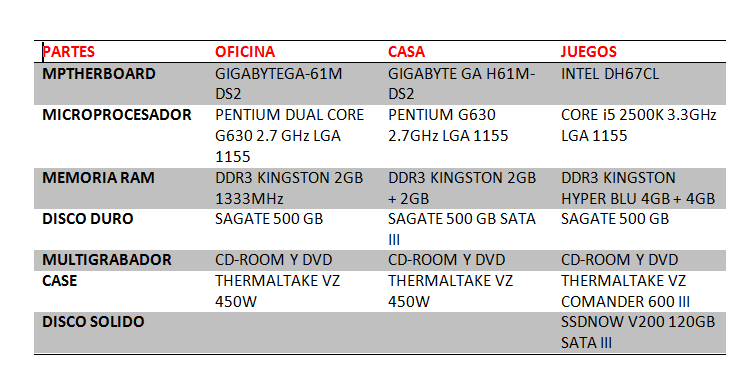


No hay comentarios:
Publicar un comentario